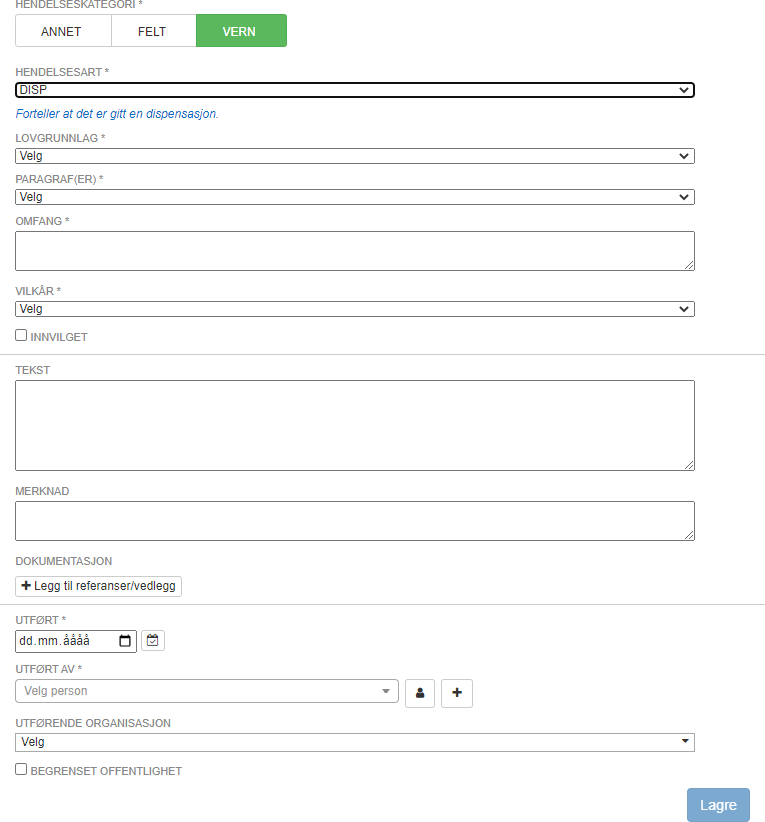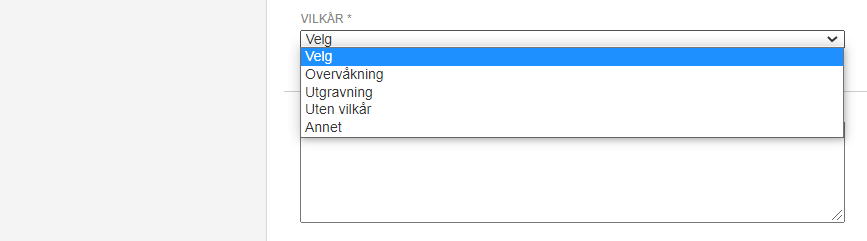Registrering av dispensasjoner i Askeladden
Dispensasjoner registreres i Askeladden ved at du først går til det kulturminnet som du ønsker å registrere en dispensasjon for. Hvis det er flere kulturminner knyttet til samme dispensasjon, kan disse knyttes til dispensasjonen underveis i prosessen.
En helhetlig oversikt over alle punkter som skal fylles inn ligger til slutt i denne veiledningen. Husk at alle punkter som er merket med (*) er obligatoriske.
1: Slik kommer du inn på registreringsskjemaet for dispensasjon:
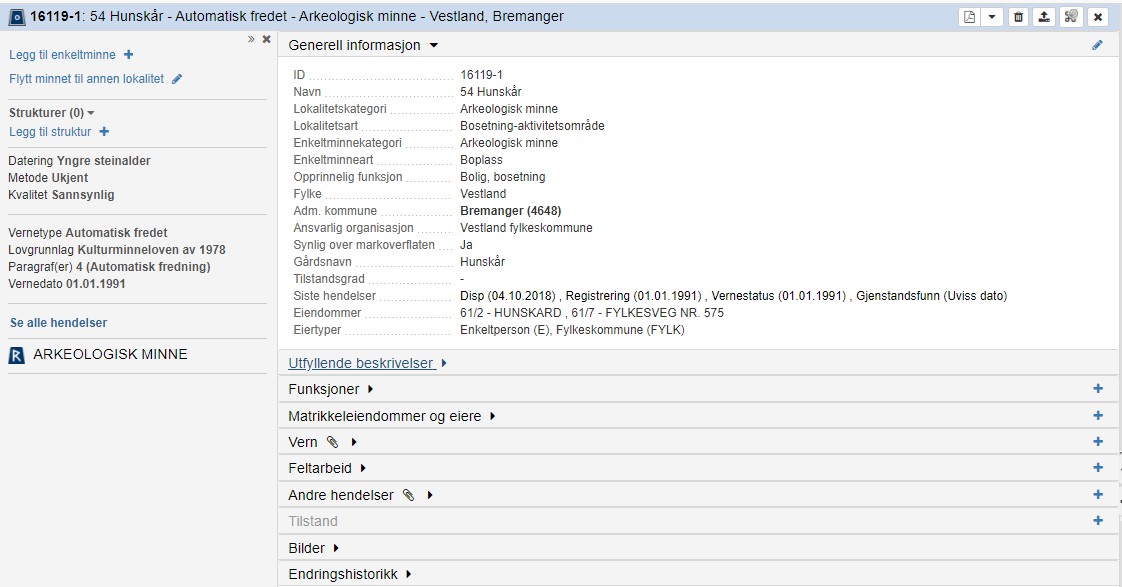
Menyen er nå satt til «VERN» - merket grønt.
2: Velg DISP
I nedtrekksmenyen for HENDELSESART velger du DISP. Du trenger ikke trykke lagre.
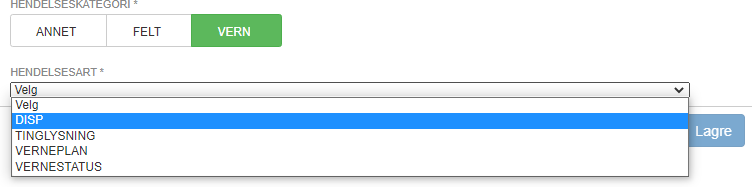
Du vil nå få følgende skjermbilde:
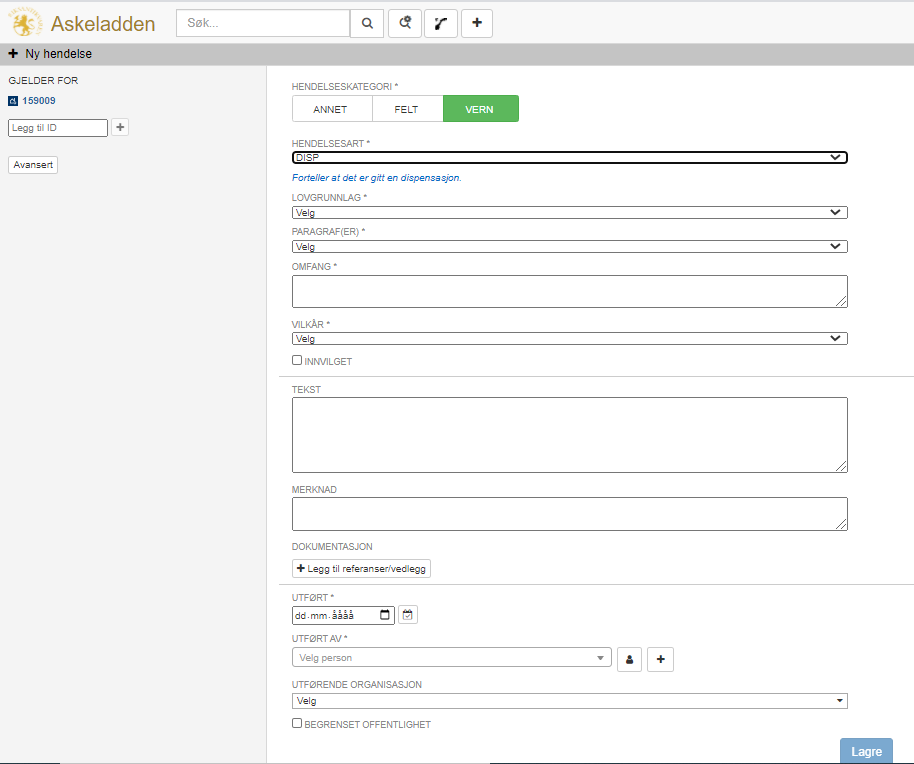
3: Legg til flere lokaliteter eller enkeltminner hvis aktuelt
Hvis dispensasjonen gjelder flere lokaliteter kan du nå legge til disse i menyen til venstre, under GJELDER FOR. Her kan du skrive inn andre lokaliteters ID-er. Du kan også skille mellom ulike enkeltminner under AVANSERT, hvis det er relevant.
4: Velg LOVGRUNNLAG og PARAGRAF
Fyll deretter ut feltene LOVGRUNNLAG og PARAGRAF(ER) ved å velge fra nedtrekksmenyene.
6: Annet vilkår eller avslag på dispensasjonssøknad
Hvis du velger Annet under VILKÅR, vil det dukke opp en ny dialogboks, VILKÅR TEKST, som må fylles ut. Her skal du skrive inn hvilke andre vilkår som gjelder i vedtaket.

Dersom det ikke er gitt tillatelse/ dispensasjon, skal du velge «Annet», og skrive at det ikke er gitt tillatelse under VILKÅR TEKST.
7: Beskriv OMFANG av dispensasjonen
I feltet OMFANG skal du angi omfanget av dispensasjonen. Om det f.eks. gjelder hele kulturminnet eller bare deler av det.
8: Innvilget eller ikke?
Kryss deretter av i avkryssingsboksen for INNVILGET hvis det er gitt tillatelse (dispensasjon).
La avkryssingsboksen stå tom dersom det ikke er gitt dispensasjon.
Den øverste delen vi da se slik ut:
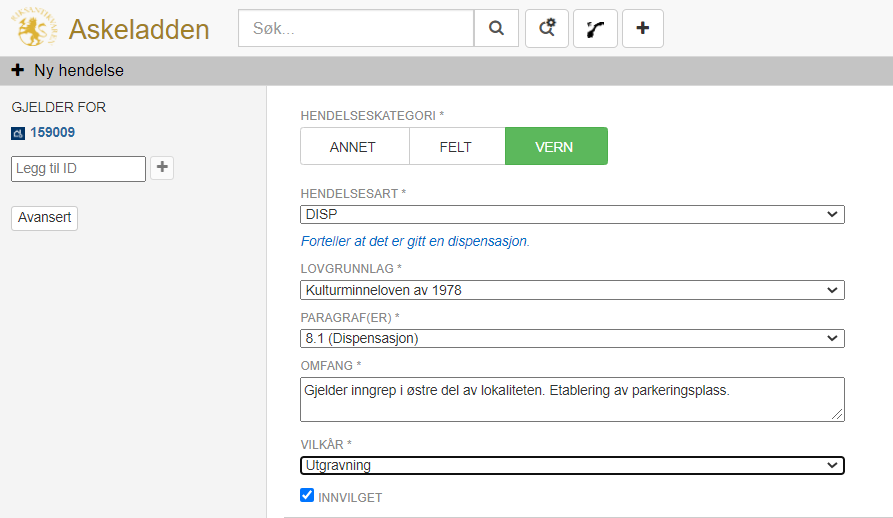
9: Vedtaksteksten
I feltet merket TEKST skal selve vedtaksteksten skrives eller kopieres inn fra vedtaket.
Dersom du har kommentarer som det er viktig å ta vare på, men som ikke har noen praktisk betydning for omfanget eller virkningen av dispensasjonen, skal dette skrives inn i feltet merket MERKNAD.
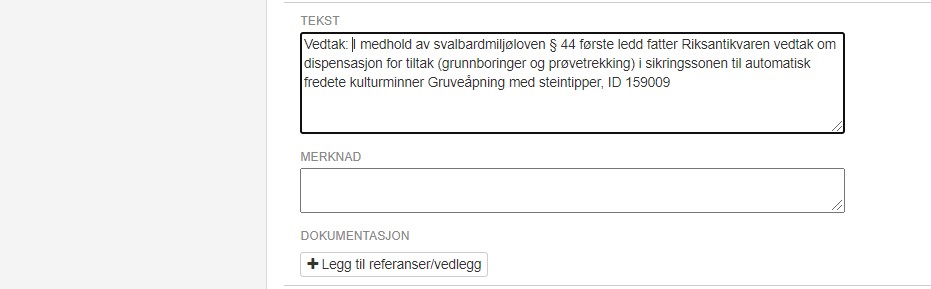
10: Saksnummer og vedtaksdokument
Neste steg er å legge inn referanse til saksnummer og laste opp selve dispensasjonsbrevet/ vedtaksdokumentet. Dette gjøres i feltet DOKUMENTASJON – klikk på
I dialogboksen kan du velge flere typer referanser/vedlegg:
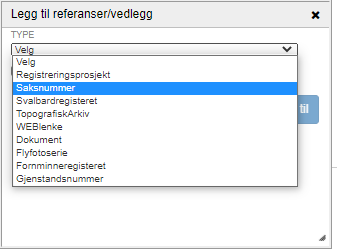
Velg Saksnummer. Du vil nå få en ny dialogboks hvor saksnummeret skal skrives inn. Du må også angi hvilken institusjon som er arkiveier.
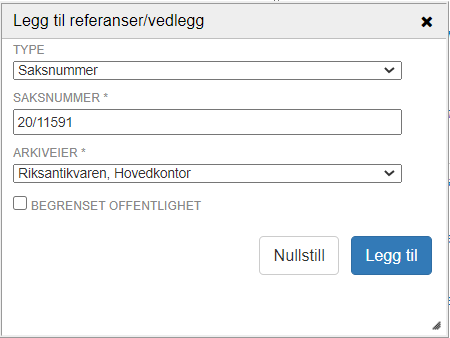
Kryss av hvis opplysningene er unntatt offentlighet.
Til slutt må du trykke på
(Merk at du har anledning til å legge til flere saksnumre, fra andre institusjoner, hvis du ønsker det. Det som alltid skal legges inn er vedtaksinstitusjonen sitt saksnummer.)
Dialogboksen vil fortsatt stå åpen, og du skal nå legge inn selve vedtaksdokumentet.
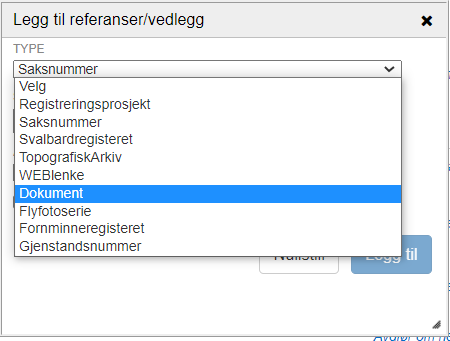
Velg Dokument.
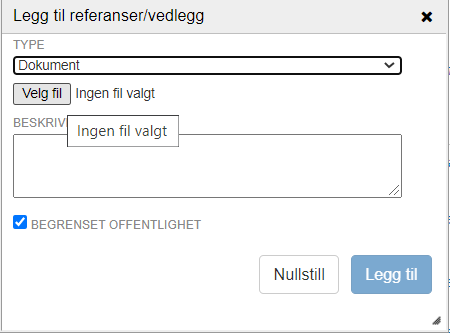
Velg fil fra datamaskinen, og gi en kort beskrivelse, for eksempel «Vedtaksdokument».
Legg merke til at «Begrenset offentlighet» er satt som default-innstilling. Hvis dette ikke er aktuelt, må du krysse av for å fjerne avhukingen i denne boksen.
Til slutt må du trykke på
Dialogboksen vil fortsatt stå åpen, og du har anledning til å legge til flere referanser/vedlegg hvis du ønsker det. Det kan for eksempel være aktuelt der ulike kartvedlegg ikke er i samme fil som selve vedtaksdokumentet.
Til slutt må dialogboksen lukkes. Det vil nå se omtrent slik ut:

Du kan når som helst endre, slette eller legge til flere referanser eller vedlegg.
11: Dato, ansvarlig person og institusjon
Til slutt må du legge inn dato, ansvarlig person og institusjon. Dette gjøres i siste del av skjemaet.
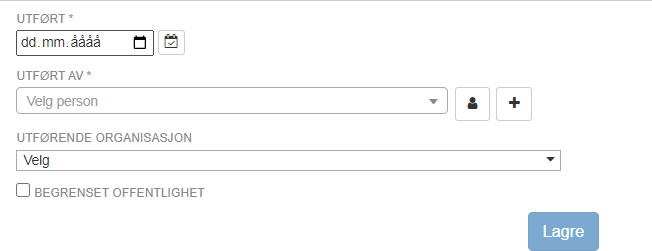
Under UTFØRT skal du velge den datoen dispensasjonsvedtaket ble fattet.
Klikk deretter på ![]() for velge personen som legger inn dispensasjonen i Askeladden. UTFØRENDE INSTITUSJON vil fylles ut automatisk.
for velge personen som legger inn dispensasjonen i Askeladden. UTFØRENDE INSTITUSJON vil fylles ut automatisk.
12: Unntatt offentlighet?
Dersom saken inneholder opplysninger som er unntatt offentlighet må det krysses av for BEGRENSET OFFENTLIGHET. Dette kan for eksempel gjelder saker som angår brannsikring av kirkebygg.
Helt til slutt klikker du på
Hvis dispensasjonen gjelder for flere kulturminner, vil den bli lagret på samtlige av disse.
(Dersom du ikke får lagret, er det sannsynligvis fordi et obligatorisk felt ikke er fylt ut korrekt. Dette vil vises ved at det aktuelle feltet blir markert med rødt, mens resten blir markert med grønt.)
13: Sammendrag